Brien M. Posey
![]() Tính năng Windows XP Mode cho Windows 7 – Phần 1
Tính năng Windows XP Mode cho Windows 7 – Phần 1
Quản trị mạng – Trong phần hai này, chúng tôi sẽ tiếp tục về tính năng Windows XP Mode của Windows 7 bằng cách giới thiệu một số cải thiện đáng kể đối với công nghệ máy ảo.
Giới thiệu
Trong phần trước của loạt bài này, chúng tôi đã giải thích cho các bạn rằng tính năng Windows XP Mode có trong một số phiên bản của Windows 7 sẽ làm thay đổi tương lai của toàn bộ cách thiết kế các hệ điều hành Windows tương lai. Còn trong phần hai này, chúng tôi sẽ giới thiệu cho các bạn về Windows XP Mode thực sự là thế nào và một số cải thiện trong công nghệ máy ảo của Microsoft.
Windows XP Mode
Trong phần đầu của loạt bài này, chúng tôi đã giải thích cho các bạn dưới hình thức đơn giản nhất, rằng Windows XP Mode không khác gì một copy có đăng ký đầy đủ của Windows XP chạy trên phiên bản mới nhất của Virtual PC. Tuy nhiên bạn quan sát vào hình A, bạn sẽ thấy máy ảo Windows XP đang chạy trên desktop Windows 7. Nếu bạn đang phân vân về những gì thấy trong hình là một cấu hình mặc định, hãy để ý chúng tôi đã đặt hai biểu tượng vào desktop Windows 7 trước khi capture màn hình, còn những thứ khác bạn thấy chính là những gì về Windows XP Mode sau một cài đặt mới.
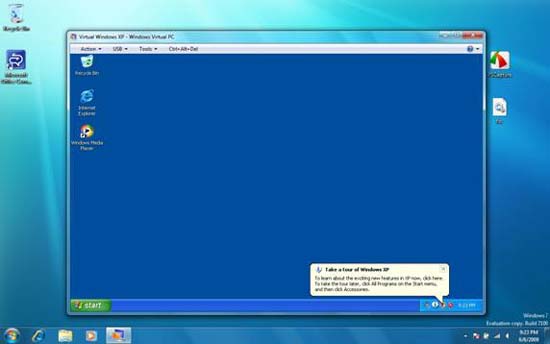
Hình A: Diện mạo máy ảo Windows XP
Khả năng tương thích ứng dụng
Như những gì chúng tôi đã giải thích trong phần một của loạt bài này, khía cạnh đáng kể nhất đối với Windows XP mode là nó cho phép bạn chạy các ứng dụng được thiết kế cho Windows XP, có thể thông qua Windows XP GUI hoặc thông qua Windows 7 GUI. Để giới thiệu cho các bạn cách làm việc của chúng như thế nào, chúng ta hãy quan sát trong hình B. Như những gì thể hiện trong hình, chúng tôi đã cài đặt một ứng dụng kế thừa có tên PentaZip vào máy ảo Windows XP. Biểu tượng cho ứng dụng xuất hiện trên desktop của Windows XP.
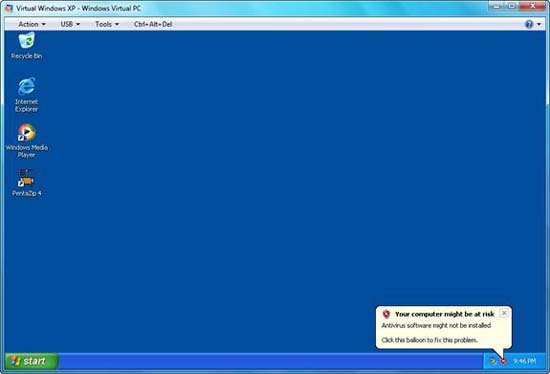
Hình B: Một ứng dụng cũ được cài đặt vào máy ảo Windows XP
Những thứ được giới thiệu cho đến đây chưa có gì khác biệt nhiều so với những gì bạn sử dụng trong Windows Vista và Virtual PC 2007. Tuy nhiên nếu quan sát vào hình C, bạn sẽ thấy rằng PentaZip có sẵn trên menu Start của Windows 7 tại Start | Windows Virtual PC | Virtual Windows XP Applications. Hệ điều hành đã tạo một liên kết trong menu Start đến ứng dụng. Ở đây, chúng tôi hoàn toàn không thực hiện bất cứ điều gì ngoài việc cài đặt ứng dụng bên trong máy ảo Windows XP.
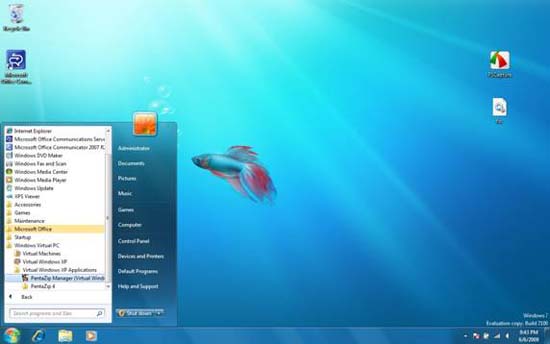
Hình C: Có thể truy cập các ứng dụng Windows XP thông qua menu Start của Windows 7
Một thứ mà bạn cần biết về việc chạy các ứng dụng Windows XP thông qua Windows 7 GUI là bạn chỉ có thể thực hiện chạy ứng dụng nếu đã đăng xuất ra khỏi Windows XP GUI, và đã đóng máy ảo. Nếu thất bại trong việc đăng xuất, bạn sẽ nhận được một thông báo lỗi tương tự như thông báo thể hiện trong hình D bên dưới. Như những gì thể hiện trong hình, bạn có một lựa chọn tùy chọn mở máy ảo hoặc chạy ứng dụng ảo.
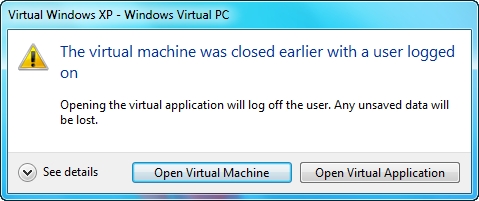
Hình D: Máy ảo Windows XP phải được đóng trước khi bạn chạy một ứng dụng ảo hóa thông qua Windows 7 GUI
Nếu quan sát trong hình E, bạn có thể thấy chúng tôi đã đóng máy ảo Windows XP và đang chạy một ứng dụng ảo qua Windows 7. Khi đó thời gian nạp sẽ lâu hơn so với ứng dụng được cài đặt nguyên bản thông qua Windows 7, tuy nhiên ngoài vấn đề về thời gian, bạn sẽ không hề cảm nhận thấy một sự khác biệt nào giữa quá trình chạy ứng dụng nguyên bản và chạy một ứng dụng ảo hóa. Trong thực tế, bạn sẽ khó có thể nói rằng ứng dụng thể hiện trong hình E là một ứng dụng ảo.
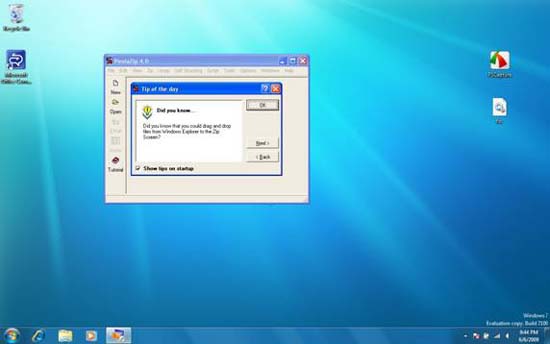
Hình E: Đây là những gì bạn thấy khi chạy một ứng dụng ảo trong Windows 7
Lưu ý:
Các bạn có thể đang phân vân về sự tiêu tốn tài nguyên hệ thống. Mặc định, máy ảo Windows XP sẽ tiêu tốn 256 MB RAM, tuy nhiên RAM và các tài nguyên hệ thống khác được sử dụng bởi máy ảo hoàn toàn có thể điều chỉnh được.
Những cải thiện trong Virtual PC
Như những gì chúng tôi đã giới thiệu từ trước, Windows XP Mode gồm có một copy Windows XP chạy bên trong phiên bản mới nhất Virtual PC. Tuy nhiện cũng giống với các phiên bản trước đây của Virtual PC, bạn không bị hạn chế cho việc chạy Windows XP. Tuy nhiên ngoài vấn đề đó, Microsoft đã có một số cải thiện cho phiên bản Virtual PC mới nhất.
Nếu quan sát lại hình A, bạn sẽ thấy hai cải thiện nằm phía bên phải thanh bar. Đầu tiên, đặc trưng cho phiên bản mới nhất của Virtual PC là biểu tượng Control Alt Delete mà bạn có thể sử dụng để phát yêu cầu Ctrl + Alt + Delete đến hệ điều hành khách mà không cần phải truy cập vào menu. Rõ ràng, đây là một thay đổi thật tiện lợi chính vì vậy mà chúng tôi muốn giới thiệu nó cho các bạn.
Một cải thiện đáng kể hơn nữa đó là Virtual PC hiện hỗ trợ truy cập cho các thiết bị USB đối với các hệ điều hành khách!
Nếu quan sát trong hình F, bạn có thể thấy mình có thể tăng truy cập vào thiết bị USB bằng cách chọn thiết bị từ menu USB của Virtual PC. Rõ ràng máy ảo sẽ yêu cầu driver cho thiết bị USB.

Hình F: Virtual PC hỗ trợ các thiết bị USB
Có một vấn đề các bạn cần biết về Windows 7 yêu cầu hệ điều hành cần có sự điều khiển thiết bị USB. Nếu bạn chọn sử dụng thiết bị USB bên trong một hệ điều hành khác, hệ điều hành chủ sẽ không truy cập vào thiết bị cho tới khi bạn phóng thích nó. Hình G thể hiện ví dụ của một thông báo cảnh báo cho hiệu ứng này.
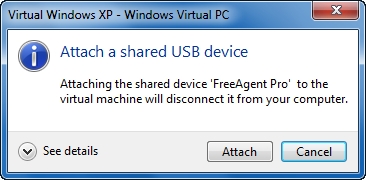
Hình G: Các thiết bị USB được sử dụng riêng bởi một hệ điều hành
Một cải thiện mới nữa mà chúng tôi muốn giới thiệu cho các bạn ở đây thể hiện trong hình H. Như những gì bạn thấy trong hình, cửa sổ My Computer liệt kê ổ đĩa USB bên trong máy ảo (Drive E:). Mặc dù vậy, bạn cũng thấy một vài ổ đĩa được bản đồ hóa trong phần Other. Các ổ đĩa đang bản đồ hóa các ổ đĩa vật lý của máy chủ và các ổ đĩa mạng cho hệ điều hành chủ. Thêm vào đó, Windows sẽ thực hiện việc bản đồ hóa này một cách tự động. Điều này có nghĩa rằng bạn có thể truy cập vào ổ cứng nội bộ từ bên trong máy ảo!
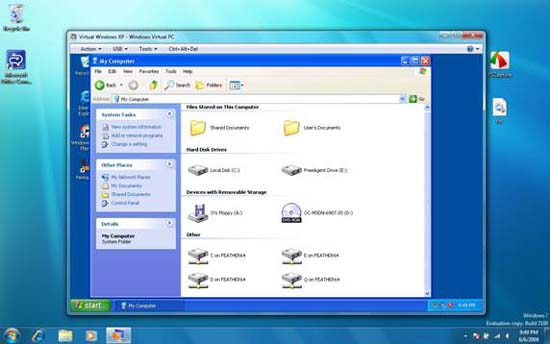
Hình H: Hệ điều hành khách tự động bản đồ hóa các ổ đĩa của hệ điều hành chủ
Kết luận
Như những gì bạn thấy, chế độ Windows XP và phiên bản mới của Virtual PC đang cho thấy nhiều tiềm năng lớn. Chúng tôi cho rằng công nghệ đang được sử dụng trong Windows XP Mode này sẽ được sử dụng và điều chỉnh nhiều trong tương lai đối với toàn bộ các hệ điều hành của Windows.
 Công nghệ
Công nghệ  Windows
Windows  iPhone
iPhone  Android
Android  Làng CN
Làng CN  Khoa học
Khoa học  Ứng dụng
Ứng dụng  Học CNTT
Học CNTT  Game
Game  Download
Download  Tiện ích
Tiện ích 







 Linux
Linux  Đồng hồ thông minh
Đồng hồ thông minh  Chụp ảnh - Quay phim
Chụp ảnh - Quay phim  macOS
macOS  Phần cứng
Phần cứng  Thủ thuật SEO
Thủ thuật SEO  Kiến thức cơ bản
Kiến thức cơ bản  Dịch vụ ngân hàng
Dịch vụ ngân hàng  Lập trình
Lập trình  Dịch vụ công trực tuyến
Dịch vụ công trực tuyến  Dịch vụ nhà mạng
Dịch vụ nhà mạng  Nhà thông minh
Nhà thông minh  Ứng dụng văn phòng
Ứng dụng văn phòng  Tải game
Tải game  Tiện ích hệ thống
Tiện ích hệ thống  Ảnh, đồ họa
Ảnh, đồ họa  Internet
Internet  Bảo mật, Antivirus
Bảo mật, Antivirus  Họp, học trực tuyến
Họp, học trực tuyến  Video, phim, nhạc
Video, phim, nhạc  Giao tiếp, liên lạc, hẹn hò
Giao tiếp, liên lạc, hẹn hò  Hỗ trợ học tập
Hỗ trợ học tập  Máy ảo
Máy ảo  Điện máy
Điện máy  Tivi
Tivi  Tủ lạnh
Tủ lạnh  Điều hòa
Điều hòa  Máy giặt
Máy giặt  Quạt các loại
Quạt các loại  Cuộc sống
Cuộc sống  Kỹ năng
Kỹ năng  Món ngon mỗi ngày
Món ngon mỗi ngày  Làm đẹp
Làm đẹp  Nuôi dạy con
Nuôi dạy con  Chăm sóc Nhà cửa
Chăm sóc Nhà cửa  Du lịch
Du lịch  Halloween
Halloween  Mẹo vặt
Mẹo vặt  Giáng sinh - Noel
Giáng sinh - Noel  Quà tặng
Quà tặng  Giải trí
Giải trí  Là gì?
Là gì?  Nhà đẹp
Nhà đẹp  TOP
TOP  Ô tô, Xe máy
Ô tô, Xe máy  Giấy phép lái xe
Giấy phép lái xe  Tấn công mạng
Tấn công mạng  Chuyện công nghệ
Chuyện công nghệ  Công nghệ mới
Công nghệ mới  Trí tuệ nhân tạo (AI)
Trí tuệ nhân tạo (AI)  Anh tài công nghệ
Anh tài công nghệ  Bình luận công nghệ
Bình luận công nghệ  Quiz công nghệ
Quiz công nghệ  Microsoft Word 2016
Microsoft Word 2016  Microsoft Word 2013
Microsoft Word 2013  Microsoft Word 2007
Microsoft Word 2007  Microsoft Excel 2019
Microsoft Excel 2019  Microsoft Excel 2016
Microsoft Excel 2016  Microsoft PowerPoint 2019
Microsoft PowerPoint 2019  Google Sheets - Trang tính
Google Sheets - Trang tính  Code mẫu
Code mẫu  Photoshop CS6
Photoshop CS6  Photoshop CS5
Photoshop CS5  Lập trình Scratch
Lập trình Scratch  Bootstrap
Bootstrap